갤럭시워치 시계화면 꾸미기(갤럭시워치5 프로 기준)
[갤럭시워치 시계화면 꾸미기(갤럭시워치5 프로 기준)

안녕하세요. 오늘은 갤럭시워치5 프로 기준
시계화면 꾸미는 방법에 대해 포스팅을 하도록 하겠습니다.
지난번 갤럭시워치 SM-R800 46MM 꾸미기와
시계화면 공유에 대한 내용도 참조 하시면 좋겠습니다.
2022.01.30 - [각종리뷰] - 갤럭시워치 SM-R800 46MM 꾸미기
갤럭시워치 SM-R800 46MM 꾸미기
2018년도에 구매한 삼성 갤럭시 워치 SM-R800 제품을 3년 넘게 사용하고 있습니다. 당시 42MM 모델은 블랙과 골드 색상이 있었지만 46MM 모델은 색상이 실버색 한 가지였습니다. 이왕이면 큰 화면이 좋
longrun-longlearn.tistory.com
2022.03.01 - [유용정보/각종 생활 팁] - 갤럭시워치 시계화면 공유
갤럭시워치 시계화면 공유
시계화면 공유가 기존에 있던 기능인지 업데이트 되면서 언제부터인가 생긴 기능인지 정확히 알순 없지만 최근에 알게된 시계 화면 공유 방법에 대해 설명 드립니다. 지난번 갤럭시워치(SM-R800)
longrun-longlearn.tistory.com
Galaxy Wearble 앱의 화면구성이 최근에 출시된 모델명에 맞게 달라진 것인지
업그레이가 된 것인지 워치 모델명이 달라진 이유인지 정확히 알 순 없지만
갤럭시워치 5 프로 기준으로 설명하도록 하겠습니다.

시계화면 다운로드 경로
< Galaxy Wearble 앱 실행 방법 >
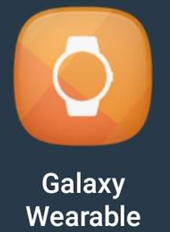

[시계화면]을 누르면 아래의 화면이 나타나고
제일 아래로 드래그해서 [시계 화면 더보기]를 누르면

아래와 같이 다양한 시계 화면들이 나오게 됩니다.
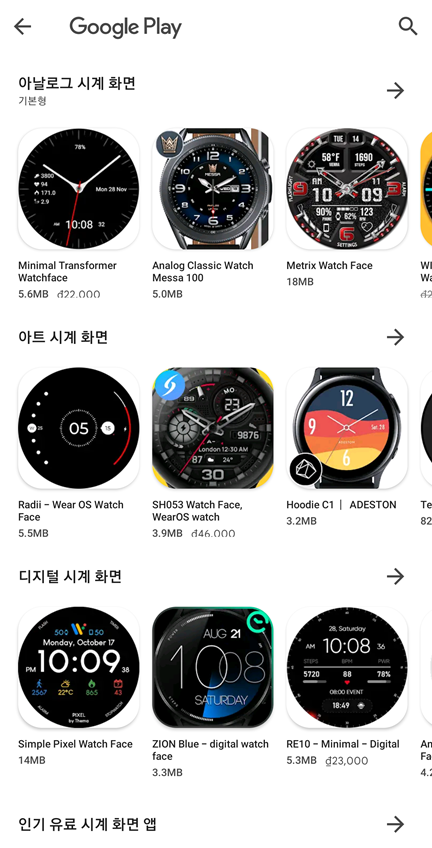
02번 그림에서 [스토어]를 눌러도 아래와 같은
화면이 나와서 시계 화면을 고를 수가 있습니다.
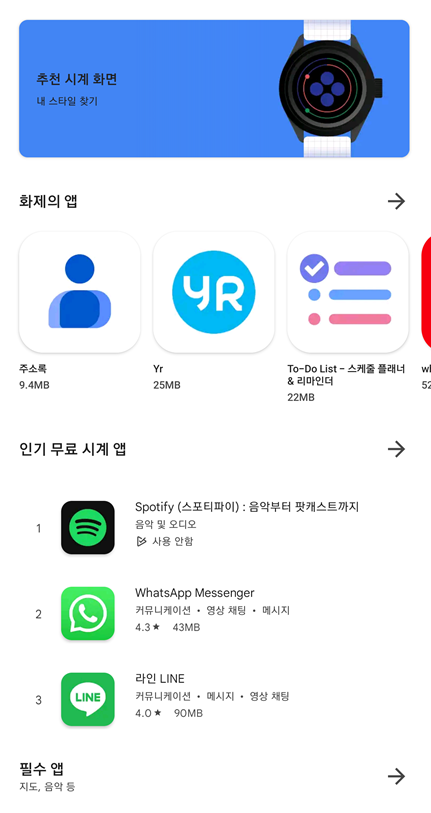
< Google Play 앱 실행 방법 >
Google Play 앱을 눌러서
검색창에 [시계화면] 으로 검색을 하면
아래와 같은 창이 나타나게 됩니다.
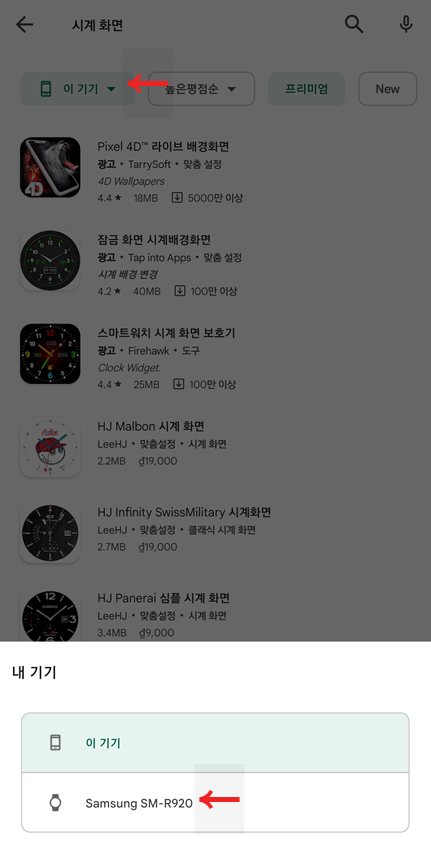
여기서 [이 기기]를 눌러서
현재 자기의 워치 모델명을 누르게 되면
아래와 같이 시계화면 내용만 나타나게 됩니다.

< Galaxy Store 앱 실행 방법 >
Galaxy Store 앱을 통해서도 찾을 수가 있습니다.
별도 캡쳐 사진은 첨부하지는 않겠습니다.
시계화면 무료 유료 구분
아시겠지만 금액이 표기되어 있는
시계화면은 유료이고 없는 것은 무료입니다.
[07 그림] 처음 화면은 무료/유료 모두 통합되어 나오지만
상단 메뉴 중 [프리미엄]을 누르게 되면
유료 우선순위로 나열되게 됩니다.
무료인 줄 알고 다운로드한 시계화면이 내부 기능을 사용하려면
별도 구매를 해야 가능한 시계화면도 있으니
다운로드하기 전 [인앱구매] 내용이 있는지
상세 설명을 참고를 해야 합니다.
시계화면 앱 사용 방법
필자도 즐겨 사용하고 있는 별도의
시계화면 앱에 대해서도 설명드립니다.
[07 그림] 그림에서 드래그를 해서 살펴보면
[타임플릭 TIMEFLIK 워치페이스], [FACER WATCH FACES] 앱이 있습니다.
이 두 가지 앱을 설치하면 더 많은 시계화면을 꾸밀 수가 있습니다.
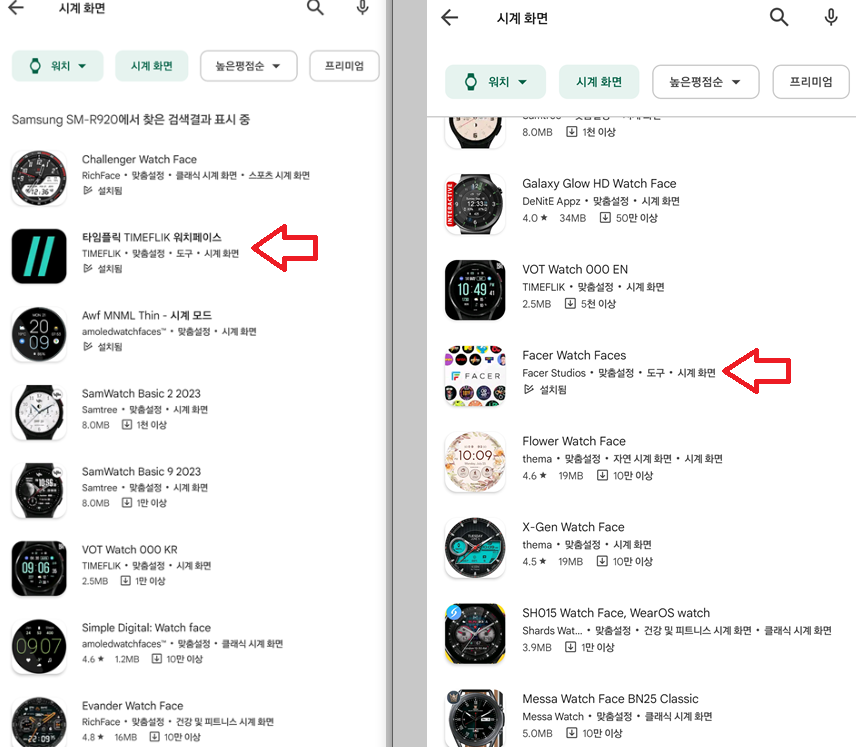
무료로 설치할 수는 있으나, 해당앱을 실행하면 무료/유료로
구분되어 시계화면을 다운로드할 수 있습니다.
타임플릭 TIMEFLIK 워치페이스 앱 사용 방법
본 앱을 설치를 하셨다면
[02 그림]의 시계화면을 누르고 [03 그림] 상단의
[관리]를 눌러서 설치된 앱을 선택을 합니다.
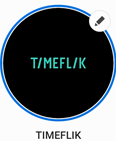
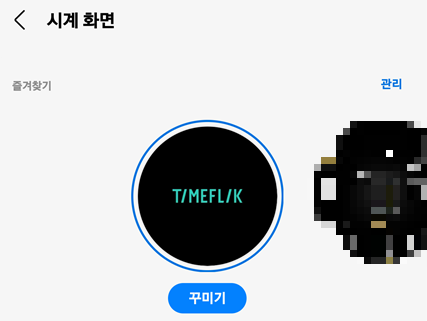
그리고 [09 그림]의 우측 상단의 연필 아이콘을 누르거나
[10 그림]의 [꾸미기] 글자를 누르게 되면 해당 앱이 실행이 됩니다.
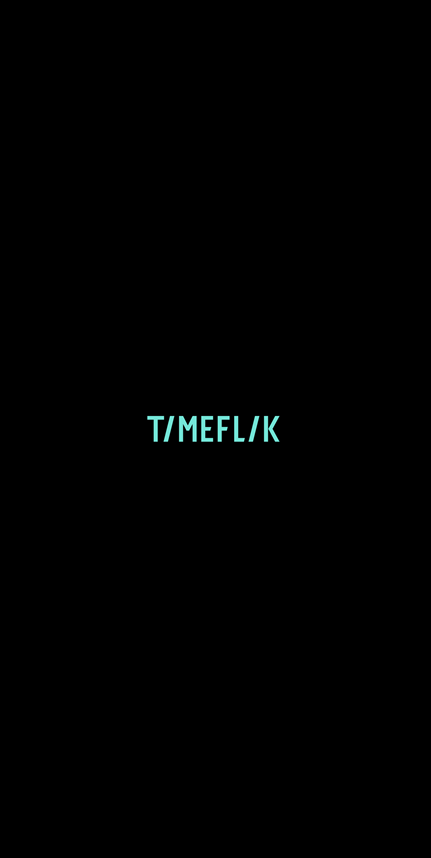


필자는 주로 아래 [인기] 탭을 눌러서 [무료] 상품을
찜해서 시계화면을 선택하고 있습니다.
아래 그림과 같이 마음에 드는 시계화면을 찜하고 싶다면
해당 시계 화면을 누르고 하트 심벌에 클릭하면
빨간색으로 변하면서 찜이 완료됩니다.
하단 우측 [마이] 탭을 누르면 찜한 시계 화면들이 나오게 됩니다.
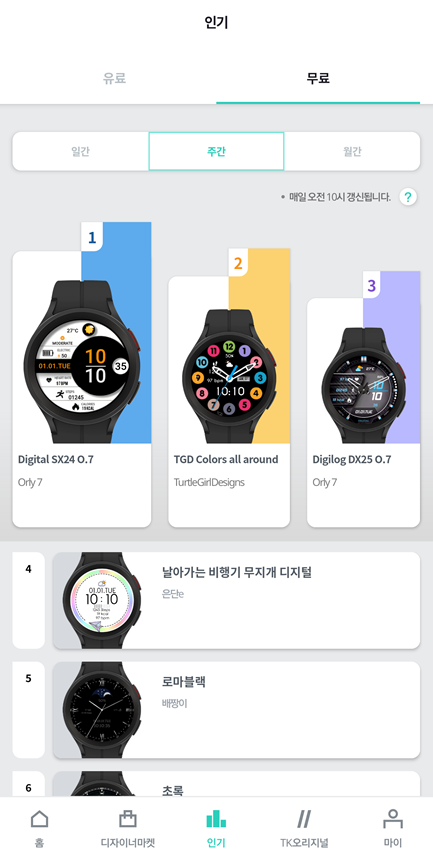
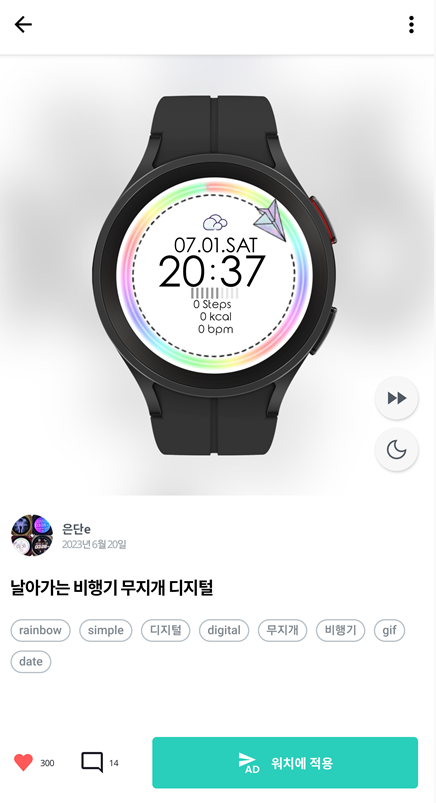
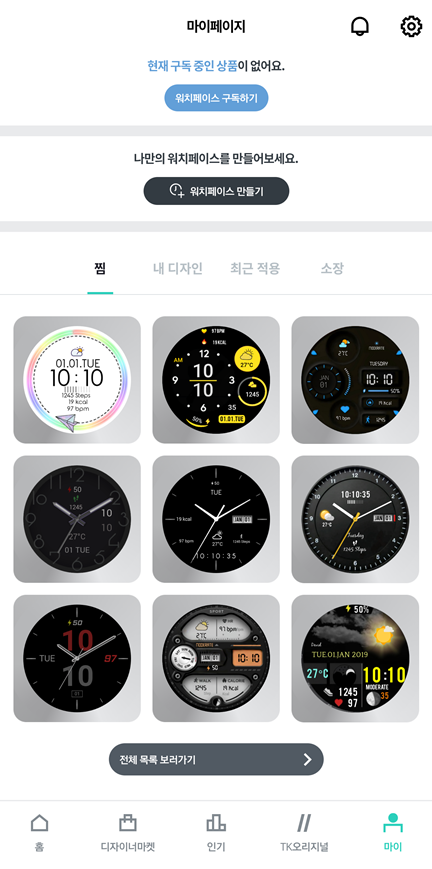
FACER WATCH FACES 앱 사용 방법
본 앱을 설치를 하셨다면
[09 그림], [10 그림]과 같이 실행시켜 줍니다.


아래와 같은 화면이 나오게 되는데
이 앱에서도 필자는 주로 [인기 차트]를 통해
마음에 드는 시계화면을 고르고 있습니다.
역시 찜하고 싶다면 해당 시계화면으로 들어가서
빨간색 하트심벌을 클릭하게 되면
체크 표시로 변경되게 됩니다.
찜한 시계화면들을 보려면 좌측 상단 세줄 을 선택해서
본인의 이름을 선택하면 찜한 시계 화면들이 나오게 됩니다.


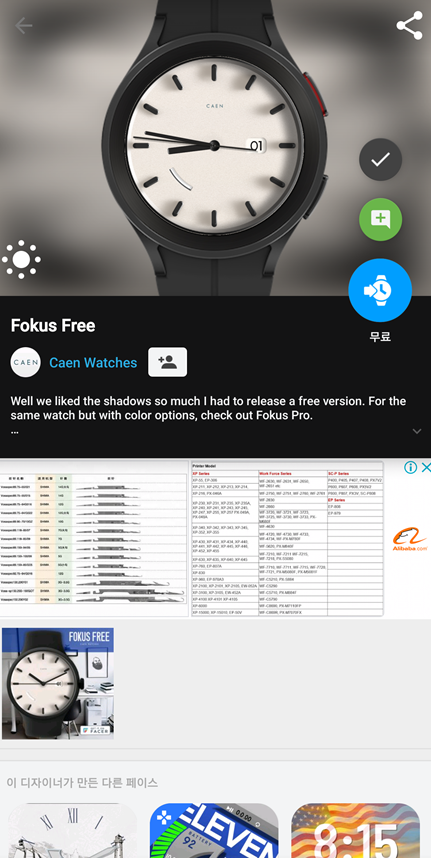
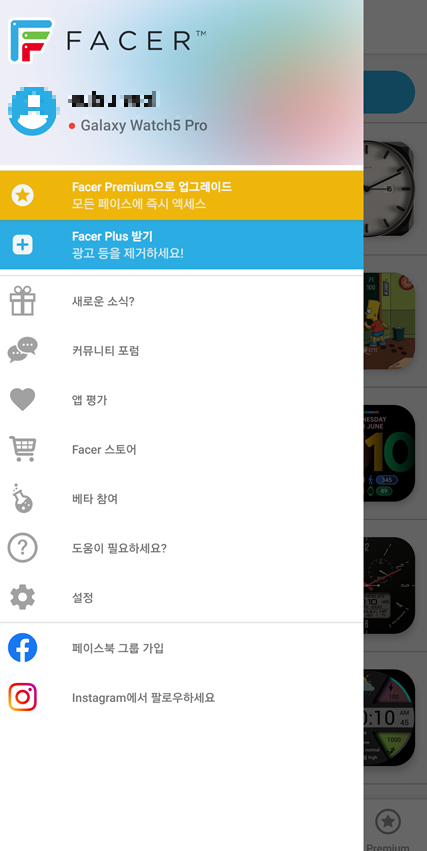
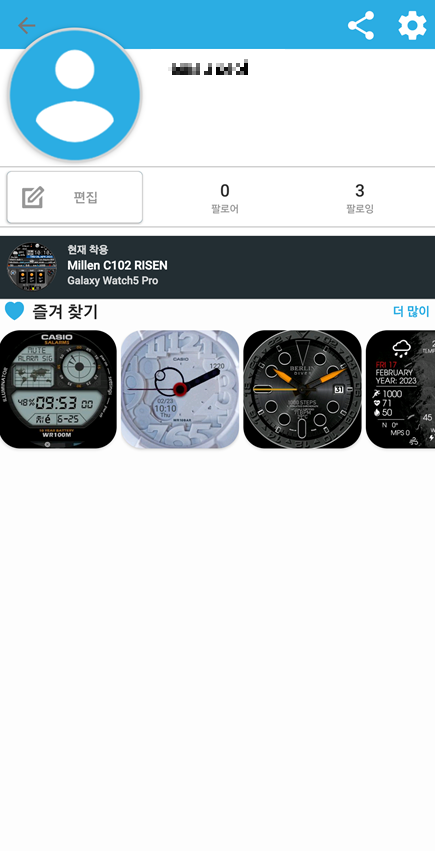
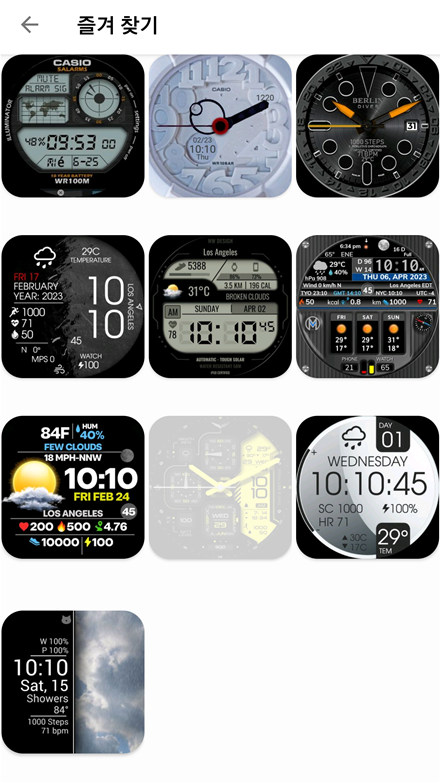
기존 설치된 시계화면 복구 방법
워치를 별도 백업을 하지 않았을 경우
설치된 시계화면을 복구하는 방법에 대해서 알아보겠습니다.
최근 필자의 경우 Galaxy Wearble 업데이트되면서
예전에 사용하던 스마트워치로 인식이 되어
현재 사용하는 워치 5프로로 인식하려면
스마트워치를 초기화해야만 했습니다.
조금 수고스럽겠지만, 아래의 그림처럼
Google Play 앱을 실행시키고
우측 상단 본인의 아이콘을 눌러서
[앱 및 기기 관리]로 들어갑니다.
설치된 앱들이 나열되는데
시계화면 용량 크기가 크지 않기에
앱 정렬 기준을 [크기순]으로 하면
설치되었던 시계화면들이 나타나게 됩니다.
시간이 조금 걸리더라도 하나씩 설치를 하면 됩니다.
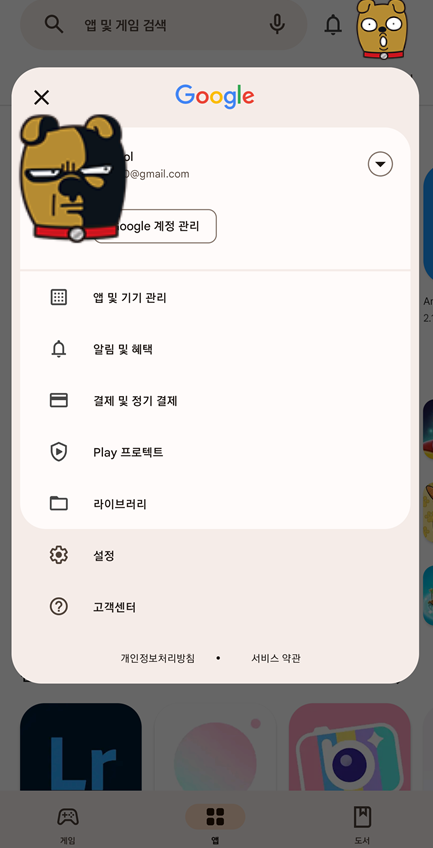
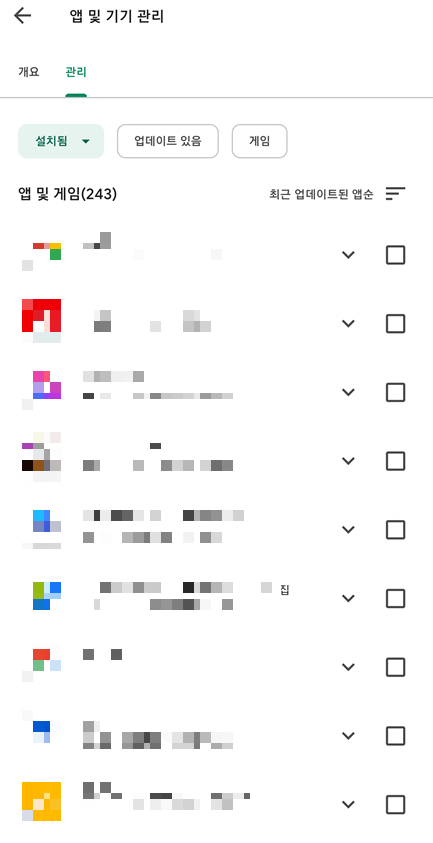

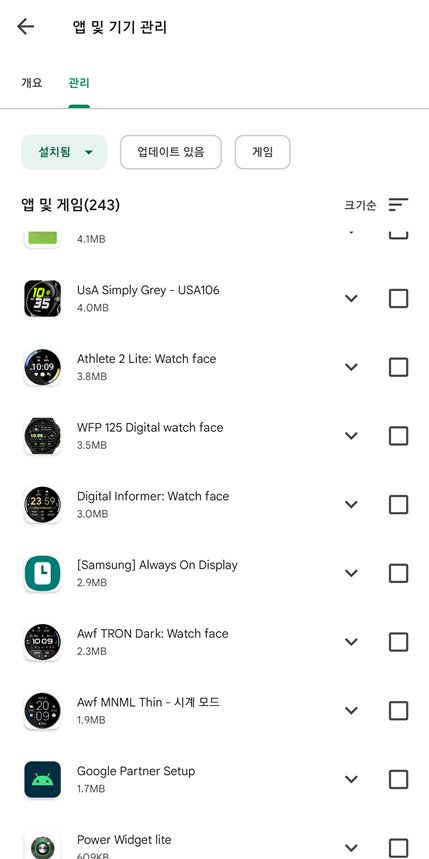
유익한 정보가 되었으면 좋겠습니다.
'구독'과 '좋아요' & 아래 '카카오뷰 채널' 추가는
저에게 큰 힘이 됩니다.
끝까지 읽어주셔서 감사합니다.
항상 행복하세요~!

■함께 보면 좋은 내용
2022.03.01 - [유용정보/각종 생활 팁] - 갤럭시워치 시계화면 공유
갤럭시워치 시계화면 공유
시계화면 공유가 기존에 있던 기능인지 업데이트 되면서 언제부터인가 생긴 기능인지 정확히 알순 없지만 최근에 알게된 시계 화면 공유 방법에 대해 설명 드립니다. 지난번 갤럭시워치(SM-R800)
longrun-longlearn.tistory.com
2022.01.30 - [각종리뷰] - 갤럭시워치 SM-R800 46MM 꾸미기
갤럭시워치 SM-R800 46MM 꾸미기
2018년도에 구매한 삼성 갤럭시 워치 SM-R800 제품을 3년 넘게 사용하고 있습니다. 당시 42MM 모델은 블랙과 골드 색상이 있었지만 46MM 모델은 색상이 실버색 한 가지였습니다. 이왕이면 큰 화면이 좋
longrun-longlearn.tistory.com
'유용정보 (👇) > 각종 생활 팁' 카테고리의 다른 글
| 겨울철 차량용 배터리 관리, 10가지 필수 팁 알아보기 (1) | 2023.11.20 |
|---|---|
| 카카오뱅크 거래내역 엑셀 다운로드 방법 (0) | 2023.11.03 |
| 핸드폰 사진앨범 폴더 정리 (0) | 2022.03.21 |
| 카카오톡 해외번호 친구 추가하기 (6) | 2022.03.17 |
| 카카오톡 채팅방 순서 정렬 기능 활용하기 (0) | 2022.03.17 |





댓글